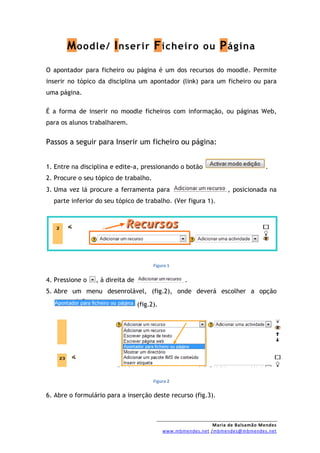
Inserir Ficheiro ou Página no Moodle em 22 Passos
- 1. M oodle/ I nserir F icheiro ou P ágina O apontador para ficheiro ou página é um dos recursos do moodle. Permite inserir no tópico da disciplina um apontador (link) para um ficheiro ou para uma página. É a forma de inserir no moodle ficheiros com informação, ou páginas Web, para os alunos trabalharem. Passos a seguir para Inserir um ficheiro ou página: 1. Entre na disciplina e edite-a, pressionando o botão . 2. Procure o seu tópico de trabalho. 3. Uma vez lá procure a ferramenta para , posicionada na parte inferior do seu tópico de trabalho. (Ver figura 1). Figura 1 4. Pressione o , à direita de . 5. Abre um menu desenrolável, (fig.2), onde deverá escolher a opção (fig.2). Figura 2 6. Abre o formulário para a inserção deste recurso (fig.3). Maria de Balsamão Mendes www.mbmendes.net /mbmendes@mbmendes.net
- 2. Embora a imagem seja explícita 7. No rectângulo à direita de , deve escrever o nome que quer dar ao recurso. 8. No rectângulo do , deve explicitar uma pequena descrição deste recurso. 9. No rectângulo àa direita de , deve escreber o endereço de uma página da Internet, no caso de o recurso se encontrar na Internet (ex. um filme do youtube). 10. Se o recurso a inserir se encontrar no seu computador deve pressionar o botão . 11. Abre uma outra janela, semelhante à representada na figura 3. Maria de Balsamão Mendes www.mbmendes.net /mbmendes@mbmendes.net
- 3. Figura 3 12. Pressione o botão . 13. Abre uma janela semelhante à representada na figura 4. Figura 4 14. Pressione o botão . 15. Procure o ficheiro no seu computador; 16. Seleccione-o. 17. Pressione o botão . Figura 5 Maria de Balsamão Mendes www.mbmendes.net /mbmendes@mbmendes.net
- 4. 18. Abre outra janela (fig.5) ´, em que deverá seleccionar a opção . 19. Fica de seguida com o formulário de inserção do recuso aberto, onde o nome do recurso já aparece, como pode observar no rectângulo à frente de (fig.6). Figura 6 20. Se pretender que o recurso abra na frame que tem aberta, substituindo a página em que está, marque o círculo à esquerda da opção Figura 7 21. Se pretender que o recurso abra noutra página marque o círculo à esquerda da opção (fig.8). Figura 8 Maria de Balsamão Mendes www.mbmendes.net /mbmendes@mbmendes.net
- 5. 22. Para terminar pressione o botão . 23. Como pode ver o recurso ficou inserido, semdo inclusivamente pelo ícone possível detectar de imediato o tipo de ficheiro que é. (Neste caso um ficheiro do Microsoft Office Excel, fig.9) Figura 9 Bom trabalho! ) Qualquer dúvida, disponham! Maria de Balsamão Mendes www.mbmendes.net /mbmendes@mbmendes.net
